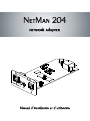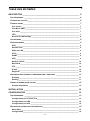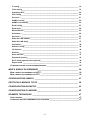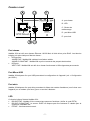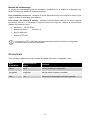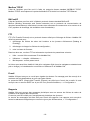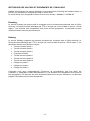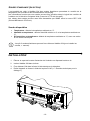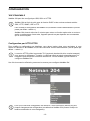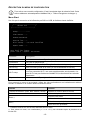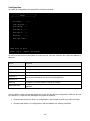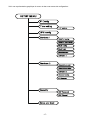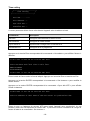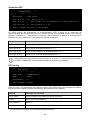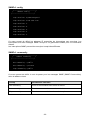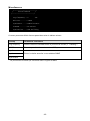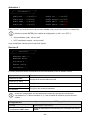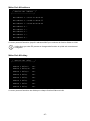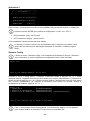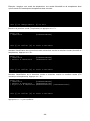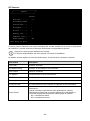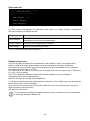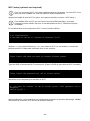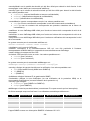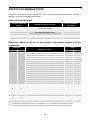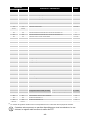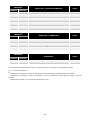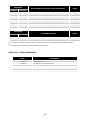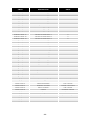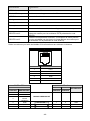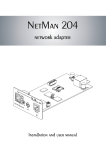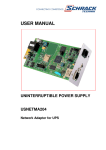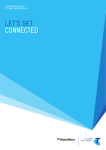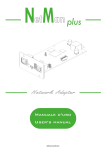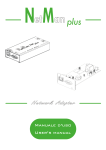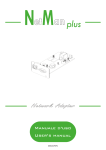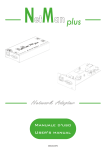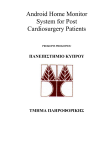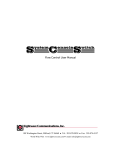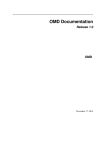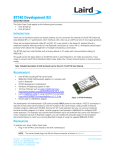Download utilisateurs
Transcript
INTRODUCTION Merci d'avoir choisi notre produit. Les accessoires décrits dans ce manuel sont de la plus haute qualité. Ils ont été conçus et fabriqués avec soin pour garantir d'excellentes performances. Ce manuel contient des consignes détaillées sur l'installation et l'utilisation du produit. Ce manuel doit être rangé dans un endroit sûr. Il doit être CONSULTÉ AVANT TOUTE UTILISATION de l'appareil afin de garantir un emploi correct et les meilleures performances de l'appareil. REMARQUE : certaines illustrations contenues dans ce document sont fournies à titre d'information uniquement. Elles pourraient ne pas offrir une image fidèle des pièces réelles. Symboles utilisés dans ce manuel : Avertissement Informations importantes qui ne peuvent être ignorées. Information Remarques et suggestions pour l'utilisateur. SÉCURITÉ Cette partie du manuel contient les consignes de SÉCURITÉ à suivre scrupuleusement. L'appareil a été conçu pour un usage professionnel. Il ne convient dès lors pas à une utilisation domestique. L'appareil a été conçu pour un fonctionnement dans un espace clos. Il doit être installé dans une pièce dépourvue de liquides inflammables, de gaz et autres produits dangereux. Éviter d'introduire de l'eau, du liquide et des corps étrangers dans l'appareil. En cas de panne et/ou de dysfonctionnement de l'appareil. Ne pas tenter de le réparer mais contacter le service technique agréé. L'appareil doit être exclusivement utilisé selon l'usage prévu. Toute autre utilisation sera réputée inadéquate et, à ce titre, dangereuse. Le fabricant décline toute responsabilité en cas de dommage provoqué par une utilisation inadéquate, erronée et déraisonnable. -2- PROTECTION DE L'ENVIRONNEMENT Notre entreprise consacre d'importantes ressources à l'analyse des aspects écologiques dans le cadre de la conception de ses produits. Tous nos produits respectent les objectifs définis dans le système de gestion environnementale mis au point par l'entreprise conformément aux normes en vigueur. Les matériaux dangereux tels que le CFC, l'HCFC ou l'amiante n'ont pas été utilisés lors de la fabrication de ce produit. Pour l'emballage, nous privilégions les matériaux recyclables. Séparer les éléments d'emballage afin de favoriser la collecte différenciée, conformément aux normes en vigueur dans le pays d'utilisation du produit. MISE AU REBUT DU PRODUIT L'appareil contient des composants internes qui (en cas de démantèlement/de mise au rebut) sont réputés TOXIQUES, notamment les circuits électroniques. Traitez ces matériaux conformément aux lois en vigueur, en prenant contact avec les centres de tri compétents. Une mise au rebut correcte contribue au respect de l'environnement et à la préservation de la santé publique. © Toute reproduction, même partielle, de ce manuel est strictement interdite sauf en cas d'accord exprès du fabricant. Le fabricant se réserve le droit de modifier le produit décrit à tout moment sans préavis à des fins d'amélioration. -3- TABLE DES MATIERES DESCRIPTION ____________________________________________________ 6 VUE D'ENSEMBLE _______________________________________________________ 6 CONTENU DU COFFRET____________________________________________________ 6 PANNEAU AVANT ________________________________________________________ 7 Port réseau ______________________________________________________________ 7 Port Micro-USB ___________________________________________________________ 7 Port série ________________________________________________________________ 7 LED _____________________________________________________________________ 7 Bouton de redémarrage ____________________________________________________ 8 UTILISATEURS __________________________________________________________ 8 SERVICES RESEAU _______________________________________________________ 9 SSH _____________________________________________________________________ 9 Réseau série _____________________________________________________________ 9 Wake-on-LAN_____________________________________________________________ 9 HTTP ____________________________________________________________________ 9 SNMP ___________________________________________________________________ 9 UDP_____________________________________________________________________ 9 Modbus TCP/IP __________________________________________________________ 10 BACnet/IP_______________________________________________________________ 10 FTP ____________________________________________________________________ 10 E-mail __________________________________________________________________ 10 Rapports _______________________________________________________________ 10 HISTORIQUE DES VALEURS ET EVENEMENTS DE L'ONDULEUR _______________________ 11 Eventlog ________________________________________________________________ 11 Datalog _________________________________________________________________ 11 SONDES D'AMBIANCE (EN OPTION) __________________________________________ 12 Sondes disponibles ______________________________________________________ 12 INSTALLATION __________________________________________________ 12 CONFIGURATION ________________________________________________ 13 VUE D'ENSEMBLE ______________________________________________________ 13 Configuration par HTTP/HTTPS _____________________________________________ 13 Configuration par USB ____________________________________________________ 14 Configuration par SSH ____________________________________________________ 14 DESCRIPTION DU MENU DE CONFIGURATION ____________________________________ 15 Menu Start ______________________________________________________________ 15 Configuration____________________________________________________________ 16 -4- IP config ________________________________________________________________ 18 Time setting _____________________________________________________________ 19 Scheduled NTP __________________________________________________________ 20 UPS config ______________________________________________________________ 20 Services 1 ______________________________________________________________ 21 SNMPv1 config __________________________________________________________ 22 SNMPv1 community ______________________________________________________ 22 Email config _____________________________________________________________ 23 Email logic ______________________________________________________________ 24 Miscellaneous ___________________________________________________________ 25 Activation 1 _____________________________________________________________ 26 Services 2 ______________________________________________________________ 26 Wake-On-LAN address ____________________________________________________ 27 Wake-On-LAN delay ______________________________________________________ 27 Activation 2 _____________________________________________________________ 28 Sensors Config __________________________________________________________ 28 I/O Sensors _____________________________________________________________ 30 Security ________________________________________________________________ 31 Save and load ___________________________________________________________ 33 Password recovery _______________________________________________________ 33 Wi-Fi setup (optional card required) _________________________________________ 34 Expert mode ____________________________________________________________ 35 CONFIGURATION DE PLUSIEURS PERIPHERIQUES ________________________________ 35 MISE A NIVEAU DU FIRMWARE _____________________________________ 36 MISE A NIVEAU DU FIRMWARE PAR HTTP _____________________________________ 36 MISE A NIVEAU DU FIRMWARE PAR FTP _______________________________________ 36 CONFIGURATION SNMPV3 ________________________________________ 37 PROTOCOLE MODBUS TCP/IP _____________________________________ 39 CONFIGURATION BACNET/IP ______________________________________ 43 CONFIGURATION DU MODEM ______________________________________ 45 DONNÉES TECHNIQUES __________________________________________ 47 CABLE RESEAU ________________________________________________________ 47 CONDITIONS DE FONCTIONNEMENT ET DE STOCKAGE _____________________________ 47 -5- DESCRIPTION VUE D'ENSEMBLE NetMan 204 est un appareil permettant une gestion de l'alimentation sans coupure par le biais d'un réseau local (LAN). L'accessoire est compatible avec la plupart des principaux protocoles réseau (SNMP v1 et v3, TCP/IP, HTTP, etc.) ainsi que les réseaux Ethernet 10/100 Mo/s IPv4/6. L'onduleur peut donc être facilement intégré à des réseaux moyens ou grands. L'appareil enregistre par ailleurs les valeurs et les événements dans un rapport. Il peut aussi prendre en charge les sondes d'ambiance (non livrées avec l'appareil). CONTENU DU COFFRET NetMan 204 Câble USB CD-Rom (manuel d'utilisation) Démarrage rapide -6- PANNEAU AVANT A : port réseau B : LED C : Bouton de redémarrage D : port Micro-USB E : port série Port réseau NetMan 204 est relié aux réseaux Ethernet 10/100 Mo/s à l'aide d'une prise RJ45. Les témoins intégrés à la prise indiquent l'état du réseau : • LED gauche : JAUNE FIXE : NetMan204 a détecté une liaison valable. JAUNE CLIGNOTANT : NetMan204 reçoit ou transmet des paquets de données. • LED droit VERT FIXE : NetMan204 est relié à un réseau fonctionnant à 100 mégaoctets par seconde. Port Micro-USB NetMan 204 dispose d'un port USB permettant la configuration de l'appareil (voir « Configuration par USB »). Port série NetMan 204 dispose d'un port série permettant la liaison de sondes d'ambiance (non livrées avec l'appareil) ou un modem (non fourni) pour un service à distance. LED Ce témoin indique l'état de NetMan 204 : • ROUGE FIXE : NetMan 204 ne communique pas avec l'onduleur (vérifier le code PRTK). • ROUGE CLIGNOTANT : le serveur DHCP ne dispose pas d'une adresse IP valable pour la connexion à NetMan 204. • ETEINT : fonctionnement normal. -7- Bouton de redémarrage Le bouton de redémarrage permet de réinitialiser NetMan204 ou de rétablir la configuration par défaut à l'aide d'une adresse IP statique prédéfinie. Pour réinitialiser NetMan204 : maintenir le bouton Reset enfoncé jusqu'à ce que le témoin rouge clignote (environ 2 secondes), puis relâcher. Pour rétablir une adresse IP statique : maintenir le bouton Reset enfoncé. Le témoin clignote, puis devient fixe (env. 10 secondes). Lorsque le témoin est rouge fixe, relâcher le bouton Reset. NetMan 204 redémarre avec : • Adresse IP : 192.168.0.204 • Masque de réseau : • Service SSH actif • Service HTTP actif 255.255.0.0 Les services HTTP et SSH sont activés temporairement sans modifier la configuration enregistrée dans la mémoire rémanente. UTILISATEURS Trois utilisateurs différents peuvent accéder à NetMan 204 (admin / fwupgrade / user). Nom d'utilisateur Mot de passe par défaut Privilèges admin admin droit de modifier la configuration fwupgrade fwupgrade droit de mettre à niveau le firmware user user droit de lire et télécharger les fichiers journaux -8- SERVICES RESEAU NetMan 204 met en œuvre une série de services sur la base des principaux protocoles réseau. Ces services peuvent être activés ou désactivés selon les exigences (v. « Configuration »). Une courte description de chacun d'entre eux figure ci-dessous. SSH Le client SSH (disponible sur la plupart des systèmes d'exploitation) autorise une connexion à distance à NetMan 204 afin d'en modifier la configuration (v. « Configuration par SSH »). Réseau série Permet une connexion série point à point sur le réseau (protocole TCP/IP) en vue d'utiliser un logiciel de service spécial. Wake-on-LAN NetMan 204 peut envoyer une commande « Wake-on-LAN » pour démarrer les ordinateurs distants. HTTP Grâce au protocole HTTP (Hyper Text Transfer Protocol), il est possible de configurer NetMan 204 et l'état de l'onduleur peut être contrôlé grâce à un navigateur Web sans devoir installer de logiciel supplémentaire. Tous les principaux navigateurs Web sont pris en charge. SNMP Le protocole SNMP (Simple Network Management Protocol) est un protocole de communication autorisant un client (gestionnaire) à envoyer des requêtes à un serveur (agent). NetMan 204 est un agent SNMP. Pour l'échange d'informations, le gestionnaire et l'agent utilisent les adresses MIB (Management Information Base). Il y a un fichier MIB pour chaque agent. Il définit les variables accessibles et les droits d'accès correspondants. L'agent peut aussi envoyer des messages (TRAP) sans demande préalable du gestionnaire afin de l'informer des événements importants. SNMPv3 est l'évolution de SNMP, qui introduit de nouvelles fonctions importantes en termes de sécurité. (V. « SNMPv3 »). UDP Le protocole UDP (User Datagram Protocol) est un protocole réseau simple qui assure la vitesse de l'échange des données et évite la saturation du réseau. Ce protocole est utilisé par le logiciel UPSMon pour contrôler et surveiller l'onduleur. La connexion UDP utilise le port UDP 33000 par défaut, mais d'autres ports peuvent être utilisés selon les exigences. -9- Modbus TCP/IP L'état de l'onduleur peut être suivi à l'aide du protocole réseau standard MODBUS TCP/IP. Modbus TCP/IP est simplement le protocole Modbus RTU doté d'une interface TCP Ethernet. BACnet/IP L'état de l'onduleur peut être suivi à l'aide du protocole réseau standard BACnet/IP. BACnet (Building Automation and Control networks) est un protocole de communication de données essentiellement utilisé dans le secteur des automates de construction et le secteur de la CVC (système de chauffage, de ventilation et de climatisation). FTP FTP (File Transfer Protocol) est un protocole réseau utilisé pour l'échange de fichiers. NetMan 204 utilise ce protocole pour : 1. télécharger les fichiers de valeur de l'onduleur et les journaux d'événement (Datalog et Eventlog) ; 2. télécharger et charger les fichiers de configuration ; 3. mise à niveau du firmware. Dans les deux cas, un client FTP est nécessaire et présente les paramètres suivants : • Hôte : nom de l'hôte ou adresse IP de NetMan 204 ; • Utilisateur : v. chapitre « Utilisateurs » ; • Mot de passe : mot de passe actuel. La liaison peut aussi être établie à l'aide d'un navigateur Web (tous les navigateurs standard sont pris en charge), en introduisant le nom d'hôte ou l'adresse IP de NetMan 204. E-mail NetMan 204 peut envoyer un e-mail pour signaler les alertes. Ce message peut être envoyé à un maximum de trois destinataires et pour sept types d'alerte. Le protocole SMTP (Simple Mail Transfer Protocol) est utilisé pour l'envoi des e-mails. Ils sont envoyés vers un serveur SMTP sur le port 25. Pour plus d'informations, v. « Configuration » Rapports NetMan 204 peut envoyer des messages périodiques avec en annexe les fichiers de valeur de l'onduleur et le rapport des événements. Ce service peut être utilisé pour l'enregistrement périodique des journaux. Le service de messagerie doit être actif pour l'envoi des rapports. Les rapports sont envoyés à toutes les adresses configurées pour ce service (pour plus d'informations, v. « Configuration ». - 10 - HISTORIQUE DES VALEURS ET EVENEMENTS DE L'ONDULEUR NetMan 204 enregistre les valeurs (Datalog) et les événements (Eventlog) de l'onduleur dans un journal. Les données sont enregistrées dans un fichier texte. Le format utilisé pour enregistrer la date et l'heure est le suivant : AA/MM/JJ HH:MM:SS Eventlog Le service Eventlog est toujours actif et enregistre tous les événements pertinents dans le fichier event.log. Le fichier peut être téléchargé par FTP ou envoyé par e-mail à l'aide du service « Email report ». Les données sont enregistrées sous forme de liste progressive. Les données les plus récentes écrasent donc les plus anciennes. Datalog Le service Datalog enregistre les données principales de l'onduleur dans le fichier data.log. Le fichier peut être téléchargé par FTP ou envoyé par e-mail à l'aide du service « Email report ». Les données suivantes sont prises en compte : • Tension d'entrée phase 1 • Tension d'entrée phase 2 • Tension d'entrée phase 3 • Fréquence d'entrée • Tension de sortie phase 1 • Tension de sortie phase 2 • Tension de sortie phase 3 • Charge sur phase 1 • Charge sur phase 2 • Charge sur phase 3 L'intervalle entre deux enregistrements (Fréquence de journalisation) peut être défini par l'utilisateur (v. paragraphe « Menu Miscellaneous »). Les données sont enregistrées sous forme de liste progressive. Les données les plus récentes écrasent donc les plus anciennes. Les données propres à 256 dates peuvent être enregistrées. - 11 - SONDES D'AMBIANCE (EN OPTION) Il est possible de relier à NetMan 204 des sondes d'ambiance permettant le contrôle de la température, de l'humidité et des entrées/sorties numériques. Les informations fournies par ces sondes peuvent être affichées dans le logiciel de contrôle de l'onduleur ou à l'aide d'un navigateur Web (le service HTTP doit être actif). Les valeurs des sondes peuvent aussi être demandées par SNMP selon la norme RFC 3433 (fichiers MIB dans le CD fourni). Sondes disponibles • • • Température : détecte la température ambiante en °C. Humidité et température : détecte l'humidité relative en % et la température ambiante en °C. E/S numérique et température : détecte la température ambiante en °C, avec une entrée et une sortie numériques. Jusqu'à 3 sondes d'ambiance peuvent être reliées au NetMan 204 (pour installer les sondes, v. manuel). INSTALLATION 1. Enlever le capot de la carte d'extension de l'onduleur en déposant les deux vis. 2. Insérer NetMan 204 dans la fente. 3. Fixer Netman 204 dans la fente à l'aide des deux vis déposées. 4. Relier l'appareil au réseau à l'aide de la prise RJ-45 (v. « Données techniques pour le câblage ») - 12 - CONFIGURATION VUE D'ENSEMBLE NetMan 204 peut être configuré par USB, SSH ou HTTPS. NetMan 204 est livré de série avec la fonction DHCP et les services suivants activés : SSH, HTTP, SNMP, UDP et FTP. 5 Pour modifier la configuration de NetMan 204, s'identifier comme administrateur (mot de passe par défaut « admin »). NetMan 204 a besoin d'environ 2 minutes pour entrer en fonction après mise en route ou après un redémarrage. Avant cela, l'appareil pourrait ne pas répondre aux commandes qui lui sont envoyées. Configuration par HTTP/HTTPS Pour modifier la configuration par http/https, vous devez insérer dans votre navigateur le nom d'hôte ou l'adresse IP de NetMan 204, et vous connecter comme administrateur (mot de passe par défaut : « admin »). Le service HTTPS utilise le protocole TLS (protocole de sécurité de la couche transport) pour assurer le chiffrement. Toutefois, le certificat utilisé est signé automatiquement. Le navigateur pourrait afficher une alerte de sécurité. Le cas échéant, ignorez l'alerte et configurez NetMan 204. Une fois la connexion effectuée, parcourez les menus pour configurer NetMan 204. Pour qu'une nouvelle configuration soit effective, il faut la confirmer (bouton OK pour chaque changement de configuration) et redémarrer NetMan 204 (comme l'indique la fenêtre contextuelle de votre navigateur). - 13 - Configuration par USB Pour configurer NetMan 204 par USB, il faut : • Relier à l'aide du câble USB fourni le port micro-USB au port USB d'un PC sous Windows. • Si cela n'a pas été fait, installer le pilote USB (au terme de l'installation du pilote, un port COM virtuel « NetMan 204 Serial » s'affichera dans le gestionnaire de périphériques). • Exécuter le programme d'émulation de terminal à l'aide des paramètres suivants : COMn (1), 115200 baud, no parity, 8 databits, 1 stop bit, no flow control. (1) COMn = port COM affecté à « NetMan 204 Serial » par le gestionnaire de périphériques. • Appuyez sur la touche Enter du PC. • A l'invite de connexion, entrez « admin ». • A l'invite de mot de passe, entrez le mot de passe actuel (mot de passe par défaut : « admin »). Pendant la saisie du mot de passe, aucun caractère ne s'affiche. Une fois connecté, le menu Démarrer s'affiche. Il permet d'accéder aux différents menus permettant de modifier les paramètres de NetMan 204 (v. « Menu Start » et les paragraphes suivants). Configuration par SSH Pour configurer NetMan 204 par SSH, il faut : • Exécuter un client SSH sur un PC relié au réseau à NetMan 204 dont l'adresse IP correspond à celle du périphérique à configurer. • A l'invite de connexion, entrez « admin ». • A l'invite de mot de passe, entrez le mot de passe actuel (mot de passe par défaut : « admin »). Pendant la saisie du mot de passe, aucun caractère ne s'affiche. Pour une configuration correcte de NetMan 204, vous devez configurer le client SSH de sorte que la barre d'espace envoie la commande « Control-H ». Vérifiez les options de clavier de votre client SSH. Une fois connecté, le menu Démarrer s'affiche. Il permet d'accéder aux différents menus permettant de modifier les paramètres de NetMan 204 (v. « Menu Start » et les paragraphes suivants). - 14 - DESCRIPTION DU MENU DE CONFIGURATION Pour activer une nouvelle configuration, il faut l'enregistrer dans la mémoire flash. Cette action redémarre automatiquement NetMan 204 (v. « Menu Enregistrer et charger »). Menu Start Une fois que la connexion a été effectuée par SSH ou USB, la fenêtre suivante s'affiche : /------------------------/ / Netman 204 / /------------------------/ Setup..........:<-View status....: Change password: Service log....: Wi-Fi setup....:no card installed Expert mode....: Press [ESC] for logout SysVer. S15-1 - AppVer. 01.04.000 Fonction Description Setup Accéder au menu de configuration principal View status Voir l'état du périphérique Change password Modifier le mot de passe (v. Récupération du mot de passe) Service log Créer un fichier journal de la carte (en cas de demande du service) Configurer une connexion Wi-Fi Pour une connexion Wi-Fi, une carte supplémentaire est nécessaire. La carte Wi-Fi n'est pas livrée avec NetMan 204, mais elle doit être achetée séparément. Wi-Fi setup Expert mode Accéder au mode Expert (plus d'informations dans « Mode Expert ») Pour parcourir le menu et les suivants, utiliser les clés conformément aux indications du tableau suivant. La fenêtre ou le curseur affiche la sélection active. Touche Fonction Touches de direction (Haut, Bas, Gauche, Droite) Déplacer le curseur dans les menus Tabulation Accéder à l'option suivante Choix du sous-menu Enter (1) Confirmation des caractères saisis Quitter le menu principal (2) Esc (1) Retour au menu précédent (1) Certaines touches ont une fonction différente selon le menu. Pour quitter un menu, une confirmation (« Y » ou « N ») est nécessaire après la pression de la touche Esc. (2) - 15 - Configuration Le menu de configuration principal affiche la fenêtre suivante : /------------------------/ / Setup / /------------------------/ IP config......:<-Time setting...: UPS config.....: Services 1.....: Services 2.....: Security.......: Save and load..: Press [Esc] to quit SysVer. S15-1 - AppVer. 01.04.000 Le menu principal permet d'accéder aux sous-menus, dont les fonctions font l'objet du tableau cidessous. Menu Fonction IP config Configurer les paramètres réseau Time setting Configurer l'horloge interne UPS config Configurer le type d'onduleur branché Services 1 Services 2 Activer et/ou désactiver les services du périphérique Security Configurer le mot de passe et l'accès au réseau Save and load Enregistrer une configuration : cette action redémarre automatiquement l'appareil. L'écran affiche certains messages décrivant le type de données de configuration affichées et l'état de l'onduleur. Le sens de ces messages est précisé ci-dessous. • Données de la mémoire flash : la configuration a été chargée à partir de la mémoire flash • Données par défaut : la configuration a été réinitialisée aux valeurs par défaut - 16 - Voici une représentation graphique du menu et des sous-menus de configuration : - 17 - IP config /------------------------/ / IP config / /------------------------/ Hostname.......:ups-server IP address/DHCP:DHCP Netmask........: Gateway........: Primary DNS....: Secondary DNS..: Mailhost.......: Ce menu permet de définir les paramètres réseau selon le tableau suivant. Champ Paramètres à introduire Hostname Entrer le nom d'hôte de NetMan 204 IP address/DHCP Entrer l'adresse IP statique, ou « DHCP » pour une IP dynamique Netmask Entrer le masque de réseau à utiliser avec l'adresse statique Gateway Entrer le nom ou l'adresse de la passerelle réseau Primary DNS Entrer le nom ou l'adresse du DNS à utiliser Secondary DNS Entrer le nom ou l'adresse de l'autre DNS Si une adresse IP statique est affectée au périphérique, tous les champs réseau doivent être configurés. Si une adresse IP dynamique est affectée, entrez « dhcp » dans le champ « Adresse IP/DHCP » ainsi qu'un nom d'hôte. Toutes les autres options doivent être ignorées car elles sont automatiquement configurées par DHCP. Appuyez sur « Esc » et sur « Y » pour confirmer la sortie du menu. Un écran analogue à celui cidessous s'affiche. Appuyer sur la touche Enter pour revenir au menu principal. La configuration doit toujours être enregistrée pour être effective dès le prochain redémarrage (v. Menu « Save and load »). eth0 Link encap:Ethernet HWaddr 00:02:63:04:07:b1 inet addr:10.1.11.19 Bcast:10.1.255.255 Mask:255.255.0.0 inet6 addr: fe80::202:63ff:fe04:7b1/64 Scope:Link UP BROADCAST RUNNING MULTICAST MTU:1500 Metric:1 RX packets:145877 errors:0 dropped:0 overruns:0 frame:1 TX packets:4899 errors:0 dropped:0 overruns:0 carrier:0 collisions:0 txqueuelen:1000 RX bytes:12740380 (12.1 MiB) TX bytes:2115614 (2.0 MiB) NOTE: The new settings will become effective on next reboot. - 18 - Time setting /------------------------/ / Time setting / /------------------------/ Set time.......:<-Set timezone...: Sync with NTP..: Scheduled NTP..: Ce menu permet de définir l'heure et la date de l'appareil selon le tableau suivant. Commande Description Set time Configurer manuellement la date et l'heure Set timezone Configurer le fuseau horaire Sync with NTP Synchroniser l'horloge avec un serveur NTP Scheduled NTP Configurer le NTP programmé Appuyez sur la touche Enter correspondant à la commande « Heure/date » pour afficher l'écran cidessous. Current date is Wed Jan 01 07:45:50 GMT 2014 Insert new date and clock time in this form: MMDDYYYYHHMMSS 06152014080100 Current date is Sun Jun 15 08:01:00 GMT 2014 Entrer la date et l'heure selon le format indiqué. Appuyez sur la touche Enter et ensuite sur Esc. Appuyez sur la touche ENTER correspondant à la commande « Set timezone » pour modifier le fuseau horaire. Appuyez sur la touche ENTER correspondant à la commande « Sync with NTP » pour afficher l'écran ci-dessous. Current date is Thu Jun 16 14:17:06 ECT 2005 Insert IP Address or host name of the NTP server to synchronize time: Entrez le nom ou l'adresse du serveur NTP avec lequel l'appareil sera synchronisé. Le cas échéant, l'heure doit correspondre au fuseau GMT. Il peut donc s'avérer nécessaire de corriger le fuseau à l'aide de la commande « Set timezone ». - 19 - Scheduled NTP /------------------------/ / Scheduled NTP / /------------------------/ NTP server.....:time_server Sync only at...:13 hour (0 - 23) Sync only at...:* day of week (0 - 6) (Sunday=0 or 7) OR sun,mon,tue ... Sync only at...:1 day of month (1 - 31) Insert * where the value is not needed. Ce menu permet de programmer la synchronisation NTP. L'heure et la fréquence de synchronisation peuvent être définies. Pour chaque champ, il est possible d'entrer une condition précise. Le symbole « * » correspond à « toujours ». Dans l'exemple ci-dessus, la synchronisation s'effectue le 1er du mois à 13 h, quel que soit le jour de la semaine. Champ Paramètres à introduire NTP server Entrer le nom ou l'adresse du serveur NTP Sync only at (h) Entrer l'heure de synchronisation ou « * » Sync only at (w) Entrer le jour (semaine) de synchronisation ou « * » Sync only at (m) Entrer le jour (mois) de synchronisation ou « * » Uniquement pour les onduleurs avec le code PRTK SENTR.., si un serveur NTP valable est défini, NetMan 204 synchronisera l'horloge de l'onduleur au quotidien. UPS config /------------------------/ / UPS config / /------------------------/ PRTK Code......:GPSER11201XX Name...........:ups3 UPS Address....:1 Serial number..:324321 Dans ce menu, les paramètres de l'onduleur doivent être définis selon les éléments du tableau suivant afin que l'onduleur puisse communiquer correctement avec l'appareil. Champ Paramètres à introduire PRTK Code Entrer le code PRTK indiqué au dos de l'onduleur (1) Name Entrer le nom de l'onduleur UPS Address Insérer 1 Serial number Entrer le code d'identification de l'onduleur (1) Le code PRTK se compose de 12 caractères alphanumériques. - 20 - Services 1 /------------------------/ / Services 1 / /------------------------/ SNMPV1 config..:<-SNMPV1 communit: Email config...: Email logic....: Miscellaneous..: Activation 1...: Ce menu permet de définir les différents services accessibles, selon le tableau suivant. Menu Fonction SNMPV1 config SNMPV1 community Email config Email logic Configurer le service SNMP Configurer le service de messagerie Miscellaneous Configurer les autres options Activation 1 Configurer les services à activer Outre leur configuration, les services doivent aussi être activés pour fonctionner correctement (v. « Menu Activation »). Il est conseillé de n'activer que les services utilisés. - 21 - SNMPv1 config /------------------------/ / SNMPV1 config / /------------------------/ Trap receiver 1:powernetguard Trap receiver 2:192.168.5.96 Trap receiver 3: Trap receiver 4: Trap receiver 5: Trap receiver 6: Trap receiver 7: Ce menu permet de définir les adresses IP auxquelles les interruptions sont envoyées. Les interruptions sont des messages SNMP envoyés à un gestionnaire SNMP pour une notification d'alerte. Les interruptions SNMP peuvent être envoyées à sept hôtes différents. SNMPv1 community /------------------------/ / SNMPV1 community / /------------------------/ Get community..:public Set community..:private Trap community.:public Ce menu permet de définir le mot de passe pour les messages SNMP (SNMP Communities), selon le tableau suivant. Champ Paramètres à introduire Get community Entrer la communauté avec accès en lecture Set community Entrer la communauté avec accès en écriture Trap community Entrer la communauté réservée aux interruptions - 22 - Email config /------------------------/ / Email config / /------------------------/ Email address 1:myself@mycompany.com Email address 2:service@service.com Email address 3:anotheremail@mycompany.com Sender address.:NetMan_204 Customer.......:MyCustomer Report interval:01-05:10 DD-HH:MM Ce menu peut être utilisé pour configurer les adresses où les notifications d'alerte et les rapports seront envoyés, ainsi que les paramètres du service de messagerie conformément au tableau suivant. Champ Paramètres à introduire Email address 1 Email address 2 Entrez les adresses e-mail auxquelles les notifications d'alerte et les rapports seront envoyés (v. note). Email address 3 Sender address Customer Report interval Mailhost Entrez l'adresse de destination des rapports. (1) Entrez une chaîne d'identification ; ces données complémentaires figurent dans l'e-mail. Entrez le délai en jours entre l'envoi d'un rapport et le suivant. Utilisez deux chiffres suivis d'une ligne, ainsi que l'heure et les minutes pour l'envoi. Entrer le nom ou l'adresse du serveur SMTP utilisé pour envoyer les emails. (2) (1) N'utilisez pas d'espace dans ce champ (2) Veillez à ce que le serveur SMTP accepte les connexions sur le port 25. Après avoir introduit les données et appuyé sur la touche ESC pour quitter le menu, le service peut être testé à l'aide de la touche T. Si le test est effectué, un e-mail est envoyé à toutes les adresses définies. Ensuite, le menu précédent s'affiche. Les rapports sont envoyés à toutes les adresses indiquées. Pour les e-mails de notification, v. « Menu Email logic ». Champs complémentaires à configurer uniquement par HTTP (page Web « Email configuration ») Champ Paramètres à introduire SMTP port Port IP utilisé par le protocole SMTP Transport Choix entre « plain », « SSL » ou « TLS ». User name Si le serveur nécessite une identification, insérer le nom d'utilisateur. Password Si le serveur nécessite une identification, insérer le mot de passe. - 23 - Email logic /------------------------/ / Email logic / /------------------------/ Email 1 Email 2 Email 3 Logic: UPS Lock.......: X<-- 0 0 And Ovrload/Ovrtemp: X 0 0 And UPS Failure....: X 0 0 And On bypass......: X 0 0 And AC Fail........: X 0 0 And Battery low....: X 0 0 And Communic lost..: X 0 0 And Ce menu permet d'établir à quelles adresses les e-mails seront envoyés en présence de certains événements. Plusieurs adresses peuvent être associées à chaque événement. Le cas échéant, un e-mail sera envoyé à toutes les adresses correspondantes. Utilisez la touche ENTER pour modifier la configuration (« X » ou « 0 »). • X : lorsque l'événement se produit, NetMan 204 envoie un message aux adresses correspondantes (voir « Menu Email logic » pour définir les adresses) ; • 0 : lorsque l'événement se produit, NetMan 204 n'envoie pas d'e-mail aux adresses indiquées ; Le tableau suivant explique le sens des événements. Ils varient selon l'onduleur connecté. Événement Signification UPS Lock Onduleur verrouillé Ovrload/Ovrtemp Onduleur en surcharge ou en surchauffe UPS Failure Panne de l'onduleur On bypass Fonctionnement du circuit de secours AC Fail Fonctionnement sur batterie Battery low Batterie faible Communic lost La communication entre l'onduleur et l'appareil a été interrompue SENTR level 2 SENTR level 3 Présence d'une panne interne à l'onduleur (cet état émule le niveau d'alerte du modem pour les onduleurs SENTR) Présence d'une panne de l'onduleur, à l'exception de celles prévues au point précédent (cet état émule le niveau d'alerte du modem pour les onduleurs SENTR) - 24 - Miscellaneous /------------------------/ / Miscellaneous / /------------------------/ Log frequency..:5 sec UDP Port.......:33000 sysContact.....:Administrator sysName........:My Server sysLocation....:new building Ce menu permet de définir d'autres paramètres selon le tableau suivant. Champ Paramètres à introduire Log frequency Entrez le délai en secondes entre un journal et le suivant (v. « Datalog » UDP Port Entrez le port d'où démarre le service UDP (1) sysContact sysName Entrez la chaîne associée à ces variables SNMP sysLocation (1) Ce port doit être le même que celui défini dans le logiciel UPSMon - 25 - Activation 1 /------------------------/ / Activation 1 / /------------------------/ Enable SSH.....:[ON/off]<-- Enable FTP.....:[ON/off] Enable HTTP....:[ON/off] Enable DataLog.:[ON/off] Enable SNMP....:[ON/off] Enable Email...:[on/OFF] Enable UDP.....:[ON/off] Enable Report..:[on/OFF] Dans ce menu, les services mis en œuvre dans NetMan 204 peuvent être activés ou désactivés : Utilisez la touche ENTER pour modifier la configuration (« ON » ou « OFF »). • ON (caractères verts) : service actif • OFF (caractères rouges) : service inactif Il est conseillé de n'activer que les services utilisés. Services 2 /------------------------/ / Services 2 / /------------------------/ WakeOnLan addr.:<-WakeOnLan delay: Activation.2...: Sensors config : I/O Sensors....: Ce menu permet de définir les différents services accessibles, selon le tableau suivant. Menu Fonction WakeOnLan addr. WakeOnLan delay Activation 2 Sensors. config I/O Sensors Configurer le service Wake-on-LAN Configurer les services à activer Configurer les sondes d'ambiance Outre leur configuration, les services doivent aussi être activés pour fonctionner correctement (v. « Menu Activation 2 »). Il est conseillé de n'activer que les services utilisés. Champs complémentaires à configurer uniquement par HTTP (page Web « Sensor configuration ») Champ Paramètres à introduire Threshold for SNMP alarm Plage de température et d'humidité pour l'activation de l'alerte SNMP. - 26 - Wake-On-LAN address /------------------------/ / Wake-on-LAN address / /------------------------/ MAC Address 1..:00-12-3F-2B-F6-6F MAC Address 2..:aa-bb-cc-dd-ee-ff MAC Address 3..:00-00-00-00-00-00 MAC Address 4..: MAC Address 5..: MAC Address 6..: MAC Address 7..: MAC Address 8..: Ce menu permet d'introduire jusqu'à 8 adresses MAC pour exécuter la fonction Wake-on-LAN. Veillez à ce que votre PC prenne en charge cette fonction et qu'elle soit correctement configurée. Wake-On-LAN delay /------------------------/ / Wake-on-LAN delay / /------------------------/ Address 1 delay:2 sec. Address 2 delay:40 sec. Address 3 delay:2 sec. Address 4 delay: sec. Address 5 delay: sec. Address 6 delay: sec. Address 7 delay: sec. Address 8 delay: sec. Ce menu permet d'introduire les délais pour chaque fonction Wake-on-LAN. - 27 - Activation 2 /------------------------/ / Activation 2 / /------------------------/ Enable Serial N:[ON/off]<-Enable Sensors.:[ON/off] Enable WOL :[on/OFF] Dans ce menu, les services mis en œuvre dans NetMan 204 peuvent être activés ou désactivés : Utilisez la touche ENTER pour modifier la configuration (« ON » ou « OFF »). • ON (caractères verts) : service actif • OFF (caractères rouges) : service inactif Il est conseillé de n'activer que les services utilisés. La fonction « Serial N » active une communication série virtuelle sur le réseau. Cette option doit être activée pour télécharger l'historique de l'onduleur à l'aide du logiciel dédié. Sensors Config L'accès au menu « Sensors config » est nécessaire à l'activation du service « Sensors » (menu Activation 2) et pour enregistrer la configuration (menu Save and load). Sensor list Press [C] to change sensors, [E] to exit Accédez au menu « Config sensor », branchez la première sonde et appuyez sur « C ». Après quelques instants, l'appareil sera reconnu et se dotera d'un numéro d'identification [1]. Branchez la sonde suivante et appuyez sur « N ». Après quelques instants, l'appareil sera reconnu et se dotera d'un numéro d'identification [2]. Répétez la procédure pour toutes les sondes. Quand la configuration est finalisée, appuyez sur « Y ». Sensor list 1) Temperature [F100000013BE0628] 2) Humidity & Temperature [4D00000083FF3326] 3) Digital I/O & Temperature [BB0000003BA2FF12] [510000009A154228] Press [Y] to confirm, [N] to insert a new sensor Pour un bon fonctionnement des appareils, il est nécessaire d'ajouter un seul appareil pour chaque itération et attendre qu'il soit reconnu par NetMan 204. - 28 - Exemple : brancher une sonde de température, une sonde d'humidité et de température ainsi qu'une sonde E/S numérique et température dans cet ordre. Sensor list Press [C] to change sensors, [E] to exit Branchez la première sonde (Température) et appuyez sur « C ». Sensor list 1) Temperature [F100000013BE0628] Press [Y] to confirm, [N] to insert a new sensor Attendez l'identification de la première sonde et branchez ensuite la deuxième sonde (Humidité et température). Appuyer sur « N ». Sensor list 1) Temperature 2) Humidity & Temperature [F100000013BE0628] [4D00000083FF3326] Press [Y] to confirm, [N] to insert a new sensor Attendez l'identification de la deuxième sonde et branchez ensuite la troisième sonde (E/S numérique et température). Appuyer sur « N ». Sensor list 1) Temperature [F100000013BE0628] 2) Humidity & Temperature [4D00000083FF3326] 3) Digital I/O & Temperature [BB0000003BA2FF12] [510000009A154228] Press [Y] to confirm, [N] to insert a new sensor Appuyez sur « Y » pour confirmer. - 29 - I/O Sensors /------------------------/ / Output / /------------------------/ Output UPS Lock.......: -<-- Ovrload/Ovrtemp: - UPS Failure....: - On bypass......: - AC Fail........: 3 Battery low....: - Communic lost..: - Input sensor...: -NC Press [Esc] to quit Ce menu permet d'associer une sortie numérique des sondes installées à au moins un événement de l'onduleur. La sortie sera fermée dès que l'événement correspondant se produit. Appuyer sur ENTER pour sélectionner la sortie. Le numéro d'identification est celui associé à la sonde à l'installation. Le tableau suivant explique le sens des événements. Ils varient selon l'onduleur connecté. Événement Description UPS Lock Onduleur verrouillé Ovrload/Ovrtemp Onduleur en surcharge ou en surchauffe UPS Failure Panne de l'onduleur On bypass Fonctionnement du circuit de secours AC Fail Fonctionnement sur batterie Battery low Batterie faible Communic lost La communication entre l'onduleur et l'appareil a été interrompue Input Sensor L'état de l'entrée (ouvert/fermé) correspond à la sortie de la sonde sélectionnée. L'entrée numérique contrôlée est celle présentant le numéro d'identification le plus bas (le premier détecté à la configuration). Il est aussi possible de sélectionner l'état logique de l'entrée : • NC : normalement fermé • NO : normalement ouvert - 30 - Security /------------------------/ / Security / /------------------------/ UDP Password...:<-UDP Firewall.......: Ce menu permet de définir le mot de passe de configuration, le mot de passe UDP et de paramétrer le pare-feu, selon le tableau suivant. Menu Fonction UDP Password Modifier le mot de passe utilisée pour les échanges UDP/UPSMon (2) UDP Firewall Configurer l'accès à partir du réseau (1) (2) configuration par défaut : « password » ce mot de passe doit être le même que celui défini dans le logiciel UPSMon Appuyez sur la touche ENTER correspondant à la commande « UDP Password » pour afficher l'écran ci-dessous. Enter the new UDP password: Confirm the new UDP password: Entrez le nouveau mot de passe. - 31 - Appuyez sur la touche ENTER correspondant à la commande « Firewall » pour afficher l'écran cidessous. /------------------------/ / Firewall / /------------------------/ Access IP 1....:*.*.*.* Access IP 2....:0.0.0.0 Access IP 3....:0.0.0.0 Access IP 4....:0.0.0.0 Access IP 5....:0.0.0.0 Access IP 6....:0.0.0.0 Access IP 7....:0.0.0.0 Ce menu permet d'activer les adresses IP ou les noms d'hôte des périphériques de communication avec NetMan 204. Le caractère « * » peut être utilisé pour au moins un champ de l'adresse IP pour indiquer que toutes les valeurs entre 0 et 255 sont acceptées dans ce champ. Le tableau suivant offre plusieurs exemples de configuration possibles. Accès IP *.*.*.* 10.1.10.* Description Tous les périphériques présents sur le réseau peuvent communiquer avec NetMan 204 (configuration par défaut) Les périphériques dont les adresses sont comprises entre 10.1.10.0 et 10.1.10.255 peuvent communiquer avec NetMan 204 myserver.mydomain Nom d'hôte du périphérique pouvant communiquer avec NetMan 204 - 32 - Save and load /------------------------/ / Save and load / /------------------------/ Save changes...:<-Revert changes.: Reset default..: Ce menu permet d'enregistrer la configuration pour activer ou charger d'autres configurations selon les indications du tableau suivant. Fonction Save changes Revert changes Reset default (1) Description Enregistre la configuration dans la mémoire flash et lance un redémarrage automatique pour activer les modifications. Annule les modifications et recharge la dernière configuration enregistrée (à l'exception des configurations d'horloge) Lance la configuration par défaut voir « Configuration de plusieurs appareils » Password recovery Si le mot de passe par défaut de l'administrateur a été modifié et oublié, il est possible de le rétablir à l'aide de la clé de déverrouillage fournie par l'assistance technique du fabricant. Pour obtenir la clé, vous devez envoyer le code de service de votre NetMan 204. Ce code peut être obtenu par USB, SSH ou HTTPS. Par USB ou SSH, vous devez vous connecter au NetMan 204 avec les codes « user » (utilisateur) et « user » (mot de passe). Par HTTP, introduisez l'adresse suivante dans la barre d'adresse de votre navigateur : <ipaddress>/cgi-bin/recoverpassword.cgi Dans les deux cas, le message suivant s'affichera : To restore the default password, please enter the unlock key. (Pour rétablir votre mot de passe par défaut, entrez la clé de déverrouillage). If you don't know it, please send to service this code (Si vous ne la connaissez pas, envoyez le code suivant au service clientèle) : 204:XX:XX:XX:XX:XX:XX Le code de déverrouillage est valable uniquement pour le code de service correspondant. Il est propre à chaque NetMan 204. - 33 - Wi-Fi setup (optional card required) Pour une connexion Wi-Fi, une carte supplémentaire est nécessaire. La carte Wi-Fi n'est pas livrée avec NetMan 204, mais elle doit être achetée séparément. Après avoir installé la carte Wi-Fi en option, vous pourrez accéder au menu « Wi-Fi setup ». Pour NetMan 204, le Wi-Fi est une solution autre que l'Ethernet filaire. Une seule méthode peut être utilisée. Dès lors, en cas d'activation du Wi-Fi, l'Ethernet n'est plus accessible. En cas d'activation de la configuration Wi-Fi, l'invite suivante s'affiche : Wi-Fi Configuration Do you want to use Wi-Fi instead of Ethernet [y/n]? Insérez « n » pour utiliser Ethernet ou « y » pour utiliser le Wi-Fi. Le cas échéant, une liste des points d'accès Wi-Fi disponible s'affichera avec l'invite suivante : Please insert the SSID you want to connect without quotes Type the SSID of the desired Wi-Fi access point. (Entrez le SSID du point d'accès Wi-Fi souhaité). Please insert the password for <Wi-Fi access point> Introduisez le mot de passe pour accéder au Wi-Fi. OK, you want to connect to <Wi-Fi access point> with password <Wi-Fi password>. Confirm [y/n]? > Après confirmation, vous reviendrez à la configuration principale. Au prochain démarrage, NetMan 204 utilisera la connexion Wi-Fi au lieu de la liaison Ethernet. - 34 - Expert mode Le mode Expert permet de configurer les paramètres avancés par des techniciens compétents. Les commandes suivantes sont prises en charge : help get set <VAR> <VALUE> sendtrap <TRAPCODE> reboot factoryreset erasefram exit imprime l'aide affiche toutes les valeurs définit VAR pour VALUE lance un test d'interruption SNMP redémarre NetMan 204 rétablit la configuration d'usine efface le module FRAM ferme la liaison CONFIGURATION DE PLUSIEURS PERIPHERIQUES Si plusieurs NetMan 204 doivent être paramétrés de façon similaire, vous pouvez configurer le premier NetMan 204, puis vous connecter par FTP comme administrateur, télécharger tous les fichiers de configuration du fichier /cfg, et les charger par FTP dans le dossier /cfg de tous les appareils à configurer. - 35 - MISE A NIVEAU DU FIRMWARE Le firmware du NetMan 204 peut être mis à niveau par HTTP ou FTP. MISE A NIVEAU DU FIRMWARE PAR HTTP Connectez-vous par HTTP au NetMan 204 à mettre à niveau en introduisant dans votre navigateur Web, le nom d'hôte ou l'adresse IP. Connectez-vous ensuite avec l'identifiant fwupgrade (mot de passe par défaut : « fwupgrade »). Sélectionnez le fichier à charger et appuyez sur le bouton UPLOAD. Une fois le fichier de mise à niveau chargé, NetMan 204 redémarre automatiquement. MISE A NIVEAU DU FIRMWARE PAR FTP Connectez-vous par FTP avec l'identifiant « fwupgrade » (mot de passe par défaut « fwupgrade ») et copiez le nouveau firmware. Redémarrez la carte en appuyant sur le bouton Reset - 36 - CONFIGURATION SNMPV3 Pour activer la fonction SNMPv3, la valeur suivante doit être définie en mode Expert : set snmpv3_enable true Pour configurer l'accès SNMPv3, il faut modifier le fichier snmp.conf. Ce fichier peut être téléchargé et chargé par FTP avec l'identifiant « admin » (mot de passe par défaut : « admin »). Chaque ligne du fichier est analysée par NetMan 204 et doit commencer par l'un des mots de passe suivants : • # : pour commentaire. Ligne passée • addUser : pour ajouter un utilisateur et définir le mot de passe • addGroup : pour intégrer un utilisateur à un groupe • addAccessEntry : pour définir les privilèges d'accès à un groupe • addView : pour ajouter les privilèges • addManager : pour ajouter SNMP Manager qui recevra les interruptions SNMP. La syntaxe correcte pour la commande addUser est : addUser <userName> <authProtocol> <privProtocol> <authPassword> <privPassword> <userName> est le nom de l'utilisateur. <authProtocol> est le protocole d'identification de l'utilisateur pendant les sessions SNMP. Les valeurs possibles sont : • noauth (aucune identification utilisée) • md5 (MD5 sera utilisé pour l'identification) • sha (SHA sera utilisé pour l'identification) <privProtocol> est le protocole permettant d'assurer la confidentialité de l'utilisateur pendant les sessions SNMP. Les valeurs possibles sont : • nopriv (aucune confidentialité ne sera utilisée) • des (DES sera utilisé pour la confidentialité) <authPassword> est le mot de passe utilisé pour l'identification. La valeur doit être * s'il n'est pas utilisé. <privPassword> est le mot de passe utilisé pour la confidentialité. La valeur doit être * s'il n'est pas utilisé. La syntaxe correcte pour la commande addGroup est : addGroup <securityModel> <userName> <groupName> <securityModel> est le modèle de sécurité. En cas d'utilisation de l'identification et/ou de la confidentialité, securityModel doit être USM. Les valeurs possibles sont : • USM (User-based Security Model avec SNMPv3) • v2 (SNMPv2) • v1 (SNMPv1) <userName> désigne le nom de l'utilisateur. Il doit correspondre au nom d'utilisateur défini dans la fonction addUser. <groupName> est le nom du groupe. Un userName ne peut être affecté qu'à un seul groupe. La syntaxe correcte pour la commande addAccessEntry est : addAccessEntry <groupName> <contextName> <securityModel> <securityType> <contextMatch> <readView> <writeView> <notifyView> <groupName> désigne le nom du groupe concerné par les droits d'accès. Il doit correspondre au nom du groupe défini par la commande addGroup. <contextName> est le nom du contexte. - 37 - <securityModel> est le modèle de sécurité qui doit être utilisé pour obtenir le droit d'accès. Il doit correspondre à celui défini par la commande addGroup. <securityType> est le niveau de sécurité minimal qui doit être utilisé pour obtenir le droit d'accès. Les valeurs possibles sont : • noauthnopriv (aucune identification et aucune confidentialité) • authnopriv (identification mais pas de confidentialité) • authpriv (identification et confidentialité) <contextMatch> type de correspondance requis. Les valeurs possibles sont : • exact (le nom du contexte doit correspondre à celui de la commande contextName) • prefix (le nom du contexte doit correspondre aux premiers caractères de la valeur de contextName) <readView> le nom d'affichage MIB utilisé pour l'accès en lecture doit correspondre à celui de la commande. <writeView> le nom d'affichage MIB utilisé pour l'accès en écriture doit correspondre à celui de la commande. <notifyView> le nom d'affichage MIB utilisé pour l'accès aux notifications doit correspondre à celui de la commande. La syntaxe correcte pour la commande addView est : addView <viewName> <subtree> <mask> <included> <viewName> est le nom de l'affichage. <subtree> correspond à la sous-arborescence OID qui, une fois combinée à l'instance correspondante de MASK définit un ensemble de sous-arborescences d'affichage. <mask> désigne le masque de filtre OID. <included> l'OID peut être inclus ou exclu. Les valeurs possibles sont : • included (pour l'inclusion) • excluded (pour l'exclusion) La syntaxe correcte pour la commande addManager est : addManager <security> <ipAddress> <credentials> <securityType> <security> désigne le type de sécurité pour la notification. Les valeurs possibles sont : • USM (User-based Security Model avec SNMPv3) • V2 (SNMPv2) • v1 (SNMPv1) <ipAddress> désigne l'adresse IP du gestionnaire SNMP. <credentials> désigne le nom d'utilisateur (en cas d'utilisation de la protection USM) ou la communauté d'interruptions (en cas d'utilisation de la protection v1) <securityType> désigne : • noauthnopriv (pour SNMPv1 et SNMPv2) • authpriv (pour SNMPv3) addManager n'autorise pas de doublons (une adresse IP ne peut recevoir qu'une interruption). Un fichier exemple snmp.conf est fourni. Les utilisateurs autorisés par défaut sont : Nom Protocole Auth Protocole Priv Mot de passe Auth unsecureUser Noauth nopriv MD5 md5 nopriv MD5UserAuthPassword SHA Sha nopriv SHAUserAuthPassword MD5DES md5 des MD5DESUserAuthPassword MD5DESUserPrivPassword SHADES Sha des SHADESUserAuthPassword SHADESUserPrivPassword L'agent SNMP enverra une interruption SNMPv3 à l'adresse 10.2.10.1. - 38 - Mot de passe Priv PROTOCOLE MODBUS TCP/IP Ce service est toujours actif sur le port TCP 502. Les fonctions prises en charge se trouvent cidessous, ainsi que les registres accessibles. FONCTION PRISE EN CHARGE FONCTION PRISE EN CHARGE 1 2 3 4 6 16 DESCRIPTION DE LA FONCTION (0x01) (0x02) (0x03) (0x04) (0x06) (0x10) LECTURE D'OCTET LECTURE DES REGISTRES ECRITURE D'UN REGISTRE ECRITURE DES REGISTRES ZONE DE DONNÉES ACCESSIBLE ETAT ETAT TOUS TOUS COMMANDES COMMANDES ONDULEUR : TABLEAUX DES ETATS, DES VALEURS, DES DONNEES NOMINALES ET DES COMMANDES REGISTRE(1) NUMERO 1 (1) (2) ADRESSE 0 2 1 3 2 4 3 5÷8 4÷7 OCTET(2) ONDULEUR - ETATS Test en cours [0=Non / 1=OUI] Arrêt actif [0=Non / 1=OUI] Batterie chargée Batterie en charge Erreur bypass [0=Non / 1=OUI] [0=Non / 1=OUI] [0=Non / 1=OUI] Fonctionnement normal [0=Non / 1=OUI] Sur bypass Batterie faible Batterie fonctionnelle Onduleur verrouillé Sortie alimentée [0=Non / 1=OUI] [0=Non / 1=OUI] [0=Non / 1=OUI] [0=Non / 1=OUI] [0=Non / 1=OUI] Entrée alimentation présente Alerte température Alerte surcharge Panne onduleur [0=Non / 1=OUI] [0=Non / 1=OUI] [0=Non / 1=OUI] [0=Non / 1=OUI] Perte de communication avec onduleur [0=Non / 1=OUI] NUMERO ADRESSE 1 2 3 4 5 6 7 8 9 10 11 12 13 14 15 16 17÷28 29 30 31 32 33÷48 49÷63 64 65÷128 0 1 2 3 4 5 6 7 8 9 10 11 12 13 14 15 16÷27 28 29 30 31 32÷47 48÷62 63 64÷127 Le numéro de registre n doit être mis en correspondance avec la valeur n-1 dans le paquet de données Le numéro d'octets n doit être mis en correspondance avec la valeur n-1 dans le paquet de données - 39 - REGISTRE(1) (1) NUMERO ADRESSE 9÷11 12 13 14 15 16 17 18 19÷21 22 23 24 25 26 27 28 29÷31 32 33 34 35 36 37 38 39 40 41 42 43 44 45÷47 48 49 50 51 52 53 54 55÷58 59 60 61 62 63 64 65÷72 8÷10 11 12 13 14 15 16 17 18÷20 21 22 23 24 25 26 27 28÷30 31 32 33 34 35 36 37 38 39 40 41 42 43 44÷46 47 48 49 50 51 52 53 54÷57 58 59 60 61 62 63 64÷71 ONDULEUR - DIMENSIONS UNITE Tension étoilée principale en entrée V1 Tension étoilée principale en entrée V2 Tension étoilée principale en entrée V3 Phase de courant d'entrée L1 Phase de courant d'entrée L2 Phase de courant d'entrée L3 Fréquence d'entrée V V V 0,1*A 0,1*A 0,1*A 0,1*Hz Tension étoilée principale du circuit secondaire V1 Tension étoilée principale du circuit secondaire V2 Tension étoilée principale du circuit secondaire V3 Fréquence du circuit secondaire Tension étoilée en sortie V1 Tension étoilée en sortie V2 Tension étoilée en sortie V3 V V V 0,1*Hz V V V Phase de courant de sortie L1 Phase de courant de sortie L2 Phase de courant de sortie L3 Phase de courant de crête de sortie L1 Phase de courant de crête de sortie L2 Phase de courant de crête de sortie L3 Charge sur phase L1 Charge sur phase L2 Charge sur phase L3 Phase de courant active de sortie L1 Phase de courant active de sortie L2 Phase de courant active de sortie L3 Fréquence de sortie 0,1*A 0,1*A 0,1*A 0,1*A 0,1*A 0,1*A % % % 0,1 kW 0,1 kW 0,1 kW 0,1*Hz Tension de la batterie Tension positive de la batterie Tension négative de la batterie Courant de la batterie Autonomie résiduelle de la batterie 0,1*V 0,1*V 0,1*V 0,1*A % Temps résiduel Minutes Énergie de sortie totale (32 bits) Registre le moins important Registre le plus important 0,1 kWh Température interne de l'onduleur Sonde température 1 Sonde température 2 °C °C °C Le numéro de registre n doit être mis en correspondance avec la valeur n-1 dans le paquet de données. Certaines valeurs peuvent ne pas être disponibles pour tous les onduleurs. Le cas échéant, le registre relatif conserve la valeur 0xFFFF. - 40 - REGISTRE(1) NUMERO ADRESSE 73÷77 78 79 80 81÷83 84 85 86 87÷112 72÷76 77 78 79 80÷82 83 84 85 86÷111 REGISTRE(1) NUMERO ADRESSE 113 114 115 116 117 118 112 113 114 115 116 117 REGISTRE(1) NUMERO ADRESSE 119 120 118 119 ONDULEUR – DONNEES NOMINALES UNITE Tension de sortie nominale (étoile) Fréquence de sortie nominale Courant de sortie nominal V 0,1*Hz 100*VA Capacité nominale de la batterie (extension comprise) Comparatifs batteries Type de batterie Ah (1 ou 2) Entier ONDULEUR - COMMANDES Code commande (2) Délai d'arrêt Délai de restauration UNITE Entier Secondes Minutes Résultat de la commande (3) DIAGNOSTIC Compteur de messages corrects traités Compteur de messages incorrects traités Entier UNITE Entier Entier (1) Le numéro de registre n doit être mis en correspondance avec la valeur n-1 dans le paquet de données. (2) V. « Codes de commande » (3) Résultat de la commande = Code de commande si la commande est prise en charge à partir de l'onduleur Résultat de la commande = Code de commande + 100 si la commande n'est pas prise en charge à partir de l'onduleur Résultat de commande = 0 si le code de commande est erroné - 41 - REGISTRE(1) NUMERO ADRESSE 121 122 123 124 125 126 127 128 120 121 122 123 124 125 126 127 INDICATEURS SPECIAUX (ONDULEUR SENTR) (2) Byte 1 of “s = xx..” code / Byte 2 of “s = ..xx” code Byte 1 of “c = xx..” code / Byte 2 of “c = ..xx” code Byte 1 of “b = xx..” code / Byte 2 of “b = ..xx” code Byte 1 of “r = xx..-..” code / Byte 2 of “r = ..xx-..” code Byte 3 of “r = ....-xx” code / Byte 1 of “i = xx..-..” code Byte 2 of “i = ..xx-..” code / Byte 3 of “i = ....-xx” code Byte 1 of “a = xx..-....” code / Byte 2 of “a = ..xx-....” code Byte 3 of “a = ....-xx..” code / Byte 4 of “a = ....-..xx” code REGISTRE(1) NUMERO ADRESSE 129 130÷131 128 129÷130 UNITE DONNEES NETMAN Version de firmware Flag Flag Flag Flag Flag Flag Flag Flag UNITE Entier (1) Le numéro de registre n doit être mis en correspondance avec la valeur n-1 dans le paquet de données. (2) Pour décoder ces registres, consultez le manuel de l'onduleur. ONDULEUR : CODES COMMANDES CODE 1 2 3 12 20 22 (0x0001) (0x0002) (0x0003) (0x000C) (0x0014) (0x0016) COMMANDE Commande Arrêt Commande Arrêt et restauration Commande Supprimer (code 1, 2, 12) Onduleur sur bypass Test batterie Test panneau - 42 - CONFIGURATION BACNET/IP Pour la configuration BACnet/IP, vous devez définir les variables suivantes en mode Expert : set bacnet_enable <true/false> true → pour activer le service false → pour désactiver service set bacnet_address <your Instance Device address> default value → 1968 set bacnet_client <IP address of your BACnet client> Par exemple, si l'adresse IP de votre client BACnet est 10.1.10.1 et si vous voulez activer la fonction BACnet/IP sur votre NetMan 204, vous devez activer le mode Expert et entrer les commandes suivantes : Netman mainteinance Available commands: help get set <VAR> <VALUE> delete <VAR> sendtrap <TRAPCODE> reboot factoryreset erasefram exit console prints this help shows all values set VAR to VALUE removes VAR send a test SNMP trap reboot the NetMan restore factory configuration erase the FRAM module closes the connection netman> set bacnet_enable true netman> set bacnet_client 10.1.10.1 - 43 - OBJET DESCRIPTION UNITE Analogue Input 0 Analogue Input 1 Analogue Input 2 Analogue Input 3 Analogue Input 4 Analogue Input 5 Analogue Input 6 Analogue Input 7 Analogue Input 8 Analogue Input 9 Analogue Input 10 Analogue Input 11 Analogue Input 12 Analogue Input 13 Analogue Input 14 Analogue Input 15 Analogue Input 16 Analogue Input 17 Analogue Input 18 Analogue Input 19 Analogue Input 20 Analogue Input 21 Analogue Input 22 Analogue Input 23 Analogue Input 24 Analogue Input 25 Analogue Input 26 Analogue Input 27 Analogue Input 28 Analogue Input 29 Analogue Input 30 Analogue Input 31 Analogue Input 32 Binary Input 0 Binary Input 1 Binary Input 2 Binary Input 3 Binary Input 4 Binary Input 5 Binary Input 6 Binary Input 7 Binary Input 8 Binary Input 9 Binary Input 10 Binary Input 11 Binary Input 12 Tension d'entrée ligne 1 Tension d'entrée ligne 2 Tension d'entrée ligne 3 Courant d'entrée ligne 1 Courant d'entrée ligne 2 Courant d'entrée ligne 3 Fréquence d'entrée Tension de bypass ligne 1 Tension de bypass ligne 2 Tension de bypass ligne 3 Fréquence du circuit secondaire Tension de sortie ligne 1 Tension de sortie ligne 2 Tension de sortie ligne 3 Courant de sortie ligne 1 Courant de sortie ligne 2 Courant de sortie ligne 3 Courant de crête sortie ligne 1 Courant de crête sortie ligne 2 Courant de crête sortie ligne 3 Puissance de sortie ligne 1 Puissance de sortie ligne 2 Puissance de sortie ligne 3 Fréquence de sortie Charge de sortie ligne 1 Charge de sortie ligne 2 Charge de sortie ligne 3 Tension de la batterie Courant de la batterie Capacité de la batterie Température de l'onduleur Autonomie Puissance nominale État de l'alimentation principale État du bypass État de la batterie Niveau de batterie Onduleur verrouillé Panne onduleur Charge Température Erreur bypass Remplacer batterie Arrêt Arrêt imminent État de communication V V V A A A Hz V V V Hz V V V A A A A A A W W W Hz % % % V A % °C min VA Present / Not present Active / Not active Working / Not working Low / Not low Locked / Not locked Fail / Not fail Overload / Normal Overtemperature / Normal Bad / Not bad Replace / Not replace Active / Not active Imminent / Not imminent Lost / OK - 44 - CONFIGURATION DU MODEM NetMan 204 peut être utilisé pour contrôler l'état de l'onduleur à l'aide d'un modem relié au port série. Les paramètres du modem ne peuvent être configurés que par HTTP. Le modem peut être configuré pour la transmission et/ou la réception des appels. Si la transmission est active, l'onduleur pourra passer des appels vers un poste d'assistance distant afin de transmettre les alertes. L'appareil peut contacter jusqu'à trois numéros de téléphone distincts. Si le modem peut recevoir des appels, il est possible de surveiller l'état de l'onduleur et son fonctionnement à distance. Champ Paramètres à introduire Phone number 1 Phone number 2 Entrez les numéros de téléphone à appeler. Phone number 3 Modem init Entrez la chaîne d'initialisation du modem (v. note) Modem dial Entrez la chaîne de numérotation utilisée par le modem (v. note) No. Repeat Entrez le nombre de tentatives en cas d'absence de réponse Delay Entrez le délai entre deux appels en cas d'absence de réponse La chaîne d'initialisation du modem (Modem init) conseillée pour le modem U.S. Robotics est ATE0X0V0&H0&R1&I0&D0S0=1&W0 (configuration par défaut). La chaîne de numérotation (Modem dial) conseillée pour le modem U.S. Robotics est ATDT (configuration par défaut). Il est possible de définir les numéros qui seront appelés et avec quel mode en présence de certains événements. Un ou plusieurs numéros de téléphone peuvent être associés à chaque événement. Les tableaux suivants expliquent les événements. Ils varient selon l'onduleur connecté. Sélectionnez AND si vous voulez que lorsqu'un événement se produit, tous les numéros actifs soient appelés. Sélectionnez OR si vous voulez que lorsqu'un événement se produit, un seul numéro actif soit appelé : si toutes les tentatives d'appel du premier numéro se soldent par un échec, l'appareil appelle le deuxième numéro. - 45 - Événements Signification UPS Lock Onduleur verrouillé Ovrload/Ovrtemp Onduleur en surcharge ou en surchauffe UPS Failure Panne de l'onduleur On bypass Fonctionnement du circuit de secours Battery work Fonctionnement sur batterie Battery low Batterie faible Communic lost La communication entre l'onduleur et l'appareil a été interrompue Présence d'une panne interne à l'onduleur (cet état émule le niveau d'alerte du modem pour les onduleurs PRTK présentant le code SENTR). Présence d'une panne de l'onduleur, à l'exception de celles prévues au point précédent (cet état émule le niveau d'alerte du modem pour les onduleurs PRTK présentant le code SENTR). SENTR level 2 SENTR level 3 Reliez le modem au port série de NetMan 204 conformément aux tableaux ci-dessous. RJ-12 – port série POSITION DESCRIPTION 1 +5VDC 2 GND 3 Bus des sondes d'ambiance 4 GND 5 RXD 6 TXD NetMan 204 Modem RJ-12 DB-25 DB-9 POSITION POSITION ← BRANCHER À → 7 5 GND DESCRIPTION POSITION DESCRIPTION 1 +5 V CC 2 4 GND Bus des sondes d'ambiance GND 5 RXD ← BRANCHER À → 3 2 TXD 6 TXD ← BRANCHER À → 2 3 RXD 3 LAISSER DEBRANCHÉ - 46 - DONNÉES TECHNIQUES CABLE RESEAU Pour relier l'appareil à un réseau Ethernet (10Base-T) ou Fast Ethernet (100Base-T), un câble UTP (paire torsadée non blindée) ou STP (paire torsadée blindée) doté de prises RJ45 est nécessaire. Le câble doit être conforme à la norme IEEE 802.3u 100Base-T et équipé de deux paires de câbles UTP de catégorie 5 ou plus. La longueur du câble entre l'adaptateur et le hub doit être comprise entre 2,5 m et 100 m. CONNEXIONS DU CÂBLE RÉSEAU Signal Borne X à borne Y TX+ 11 TX- 22 RX+ 33 RX- 66 Les bornes 1 et 2 doivent être reliées à une paire torsadée et les bornes 3 et 6 à une autre. CONDITIONS DE FONCTIONNEMENT ET DE STOCKAGE Plage de températures de fonctionnement [°C] 0 ÷ +40 Plage de températures de stockage [°C] -5 ÷ +50 Humidité relative (fonctionnement) [%] 80 [%] 90 maximale Humidité relative maximale (stockage) - 47 - 0MNACCSA4FRUB